Muchas empresas utilizan dispositivos Windows 10 para diversos fines, como quioscos públicos, puntos de venta (POS) minoristas y señalización digital en lugares como centros comerciales, centros turísticos, escuelas, aeropuertos, laboratorios y tiendas. El modo quiosco de Windows 10 juega un papel importante en ciertos casos en los que la configuración del quiosco de la empresa para Windows 10 restringe o elimina la interacción del usuario dentro de una sola aplicación, que se requiere solo para mostrar un mensaje o contenido en particular, en formato textual o gráfico.
En este artículo, veremos cómo configurar el modo quiosco en Windows 10. Profundicemos abordando algunos conceptos básicos de Modo quiosco de Windows.
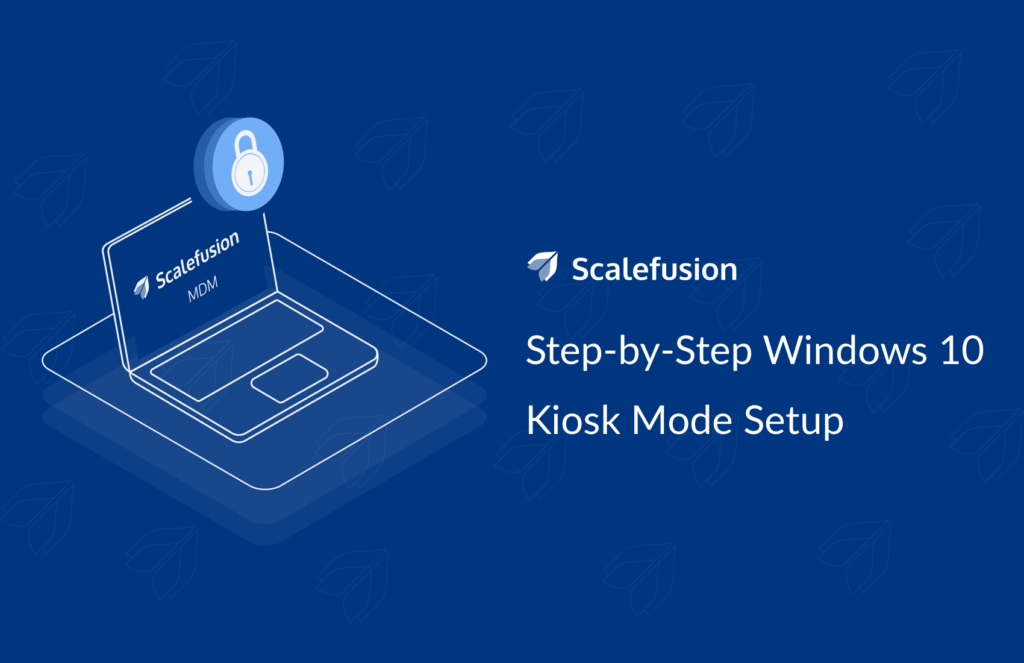
¿Qué es el modo quiosco de Windows 10?
Scalefusion ofrece una función que le permite convertir un dispositivo con Windows 10 en un quiosco. Configurar el modo quiosco en dispositivos con Windows 10 permite que el dispositivo se ejecute en un modo de aplicación única. En el modo de aplicación única, el dispositivo Windows 10 se puede configurar para ejecutar una aplicación particular o una aplicación UWP, un navegador que permita una navegación restringida o señalización digital para publicidad. Los dispositivos con Windows 10 son populares en entornos empresariales gracias a su familiaridad y facilidad de uso.
La configuración de un dispositivo Windows en un quiosco configurado para el comercio minorista garantiza que los usuarios finales puedan utilizar fácilmente la aplicación, lo que genera los beneficios comerciales deseados.
Leer más: ¿Qué es el modo quiosco y cómo beneficia a las empresas?
Configure el modo quiosco de Windows 10 usando Scalefusion MDM
Para configurar el modo quiosco de Windows 10 usando Scalefusion, dichos dispositivos Windows deben estar inscritos en Scalefusion MDM. Scalefusion MDM garantiza que los dispositivos Windows 10 inscritos estén configurado para ejecutarse en modo de aplicación única, adhiriéndose a las políticas de seguridad a nivel empresarial para evitar el acceso no autorizado y el uso indebido del dispositivo.e.
Además de configurar el modo quiosco en dispositivos con Windows 10, los administradores de TI también pueden monitorear el rendimiento del dispositivo de forma remota, utilizando Scalefusion. Además, los administradores de TI pueden programar alertas de cumplimiento y asegurarse de que el dispositivo esté en funcionamiento, lo que aumenta los beneficios empresariales.
Cómo configurar el modo quiosco para Windows 10
Ahora, veremos el proceso para el modo quiosco de Windows paso a paso usando Scalefusion MDM. Continúe leyendo para saber cómo Scalefusion Windows 10 Kiosk Mode puede satisfacer múltiples requisitos comerciales y cómo un usuario puede configurarlo fácilmente con una mínima intervención de TI.
PASO 1 - Regístrate en Scalefusion para configurar el modo quiosco para Windows 10
Para configurar el modo quiosco para computadoras y portátiles con Windows 10, primero debe registrarse en Scalefusion y crear una cuenta de administrador. Puede utilizar cualquier ID de correo electrónico que no sea de G-Suite para registrarse o registrarse utilizando las credenciales de inicio de sesión de Office 365.

PASO 2: cree un perfil de dispositivo Windows 10 en Scalefusion
Primero debe crear un perfil de dispositivo y proceder a inscribir dispositivos utilizando la configuración de código QR. Para aplicar políticas y configurar el modo quiosco de Windows 10, comencemos creando un perfil de dispositivo. El perfil del dispositivo le ayuda a agrupar sus políticas que se pueden aplicar a uno o varios dispositivos.
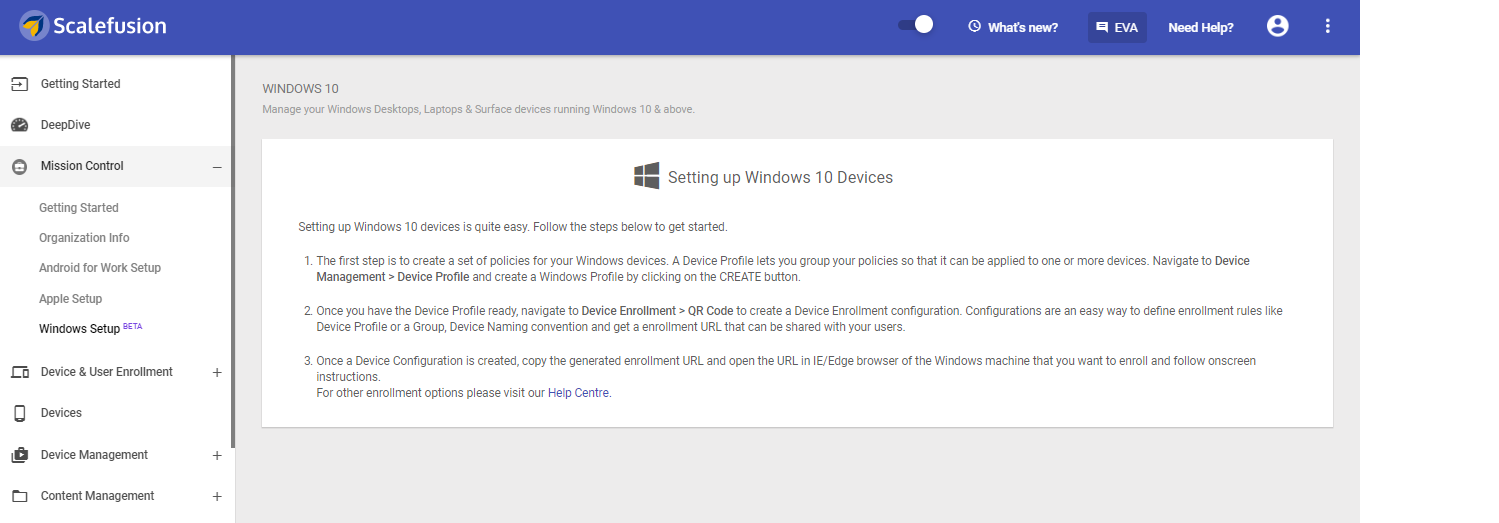
a) Navegue a la sección Administración de dispositivos del panel. Haga clic en Perfiles de dispositivos y comience a crear un nuevo perfil.
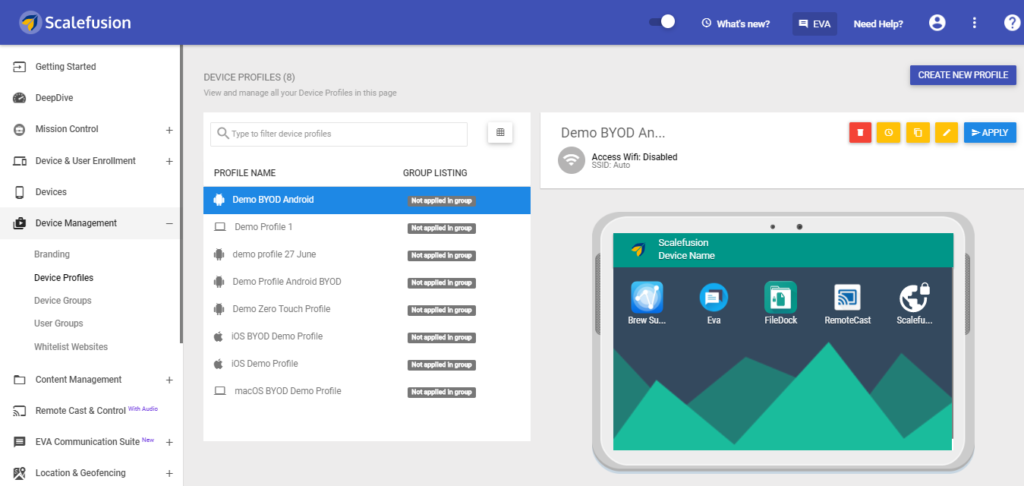
b) A continuación, seleccione Windows como sistema operativo elegido, asigne un nombre a su perfil y haga clic en ENVIAR.
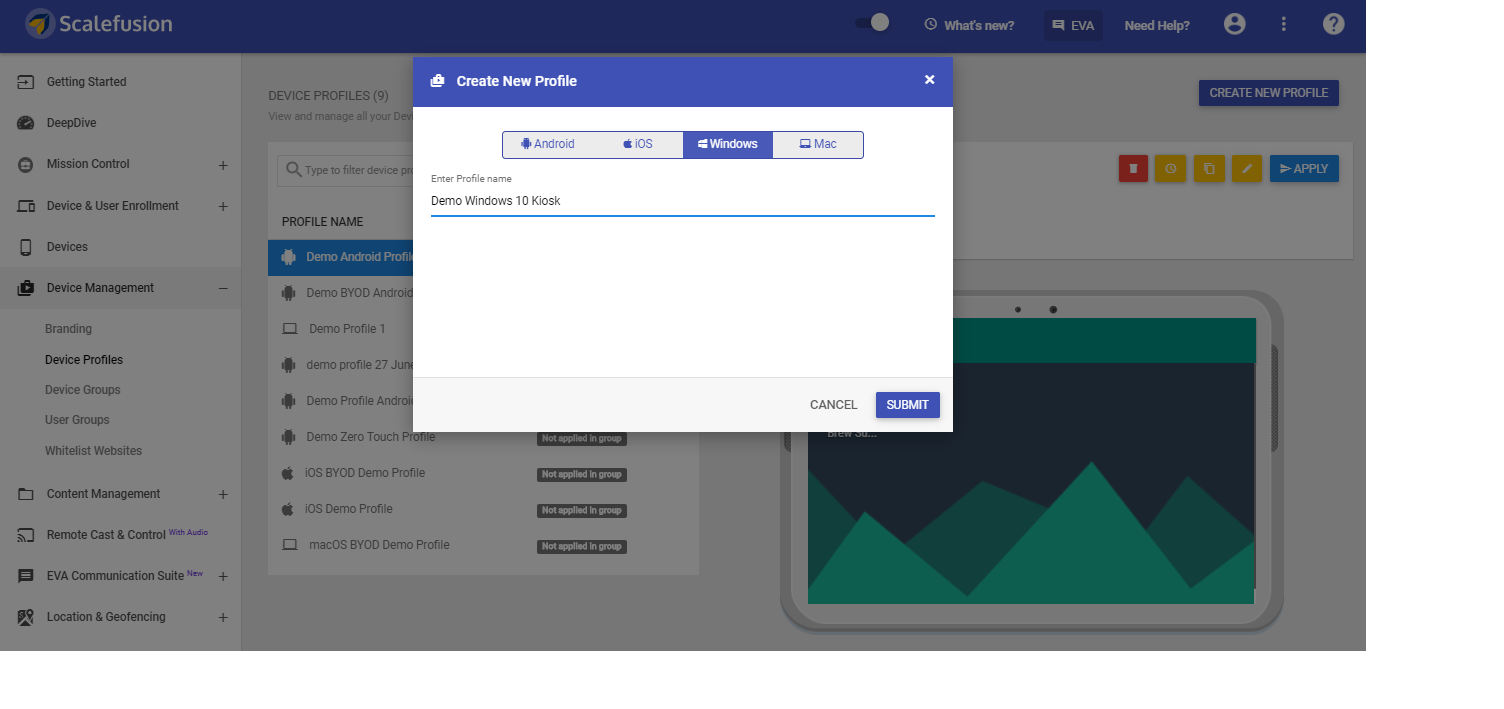
c) Ahora comenzaremos a configurar políticas y restricciones para dispositivos con Windows 10. En este paso, puede incluir en la lista negra las aplicaciones que desea bloquear en dispositivos con Windows 10.
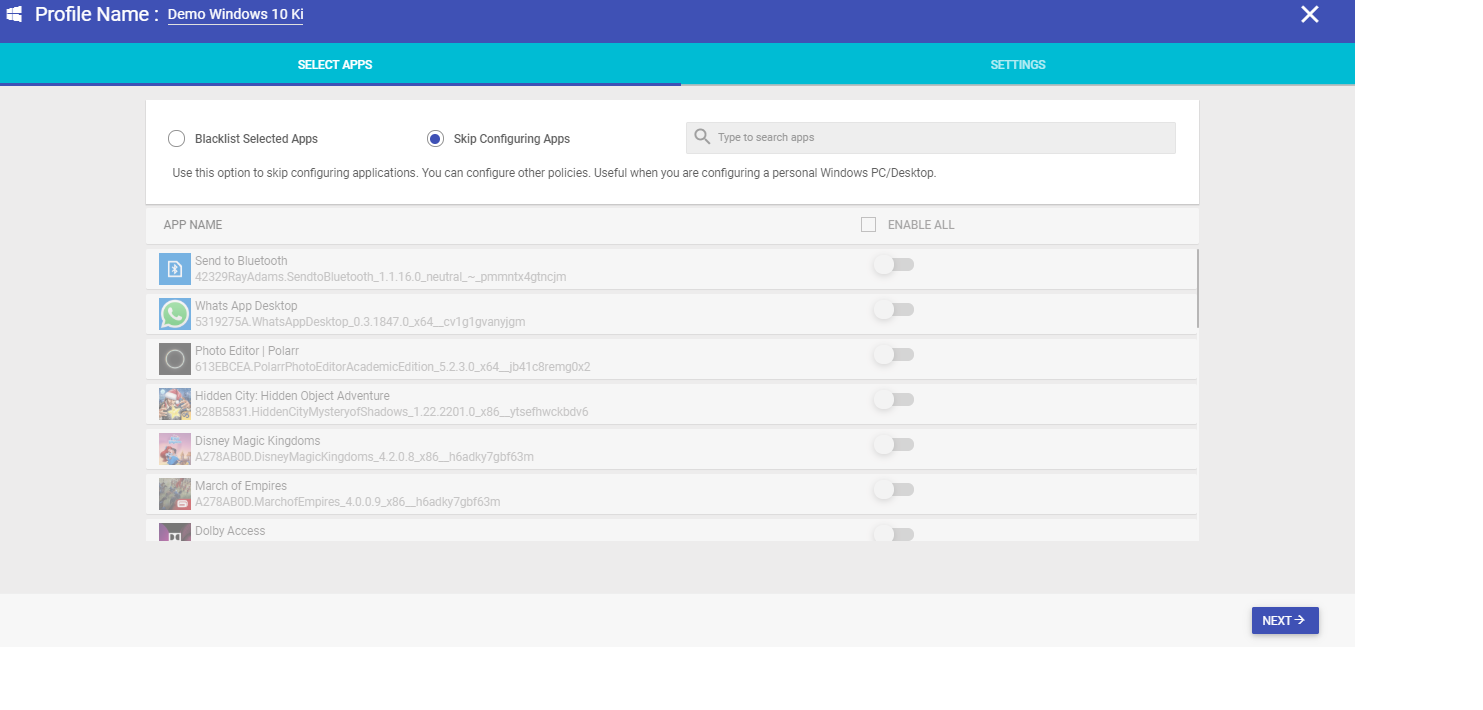
d) Proceda a configurar los ajustes para el perfil del dispositivo Windows 10. En este paso, puede ejecutar el dispositivo Windows 10 en modo quiosco. Pero primero, procederemos a registrar el dispositivo creando configuraciones de muestra. Configure los ajustes de marca, correo electrónico y red, así como configuración del navegador para dispositivos Windows 10.
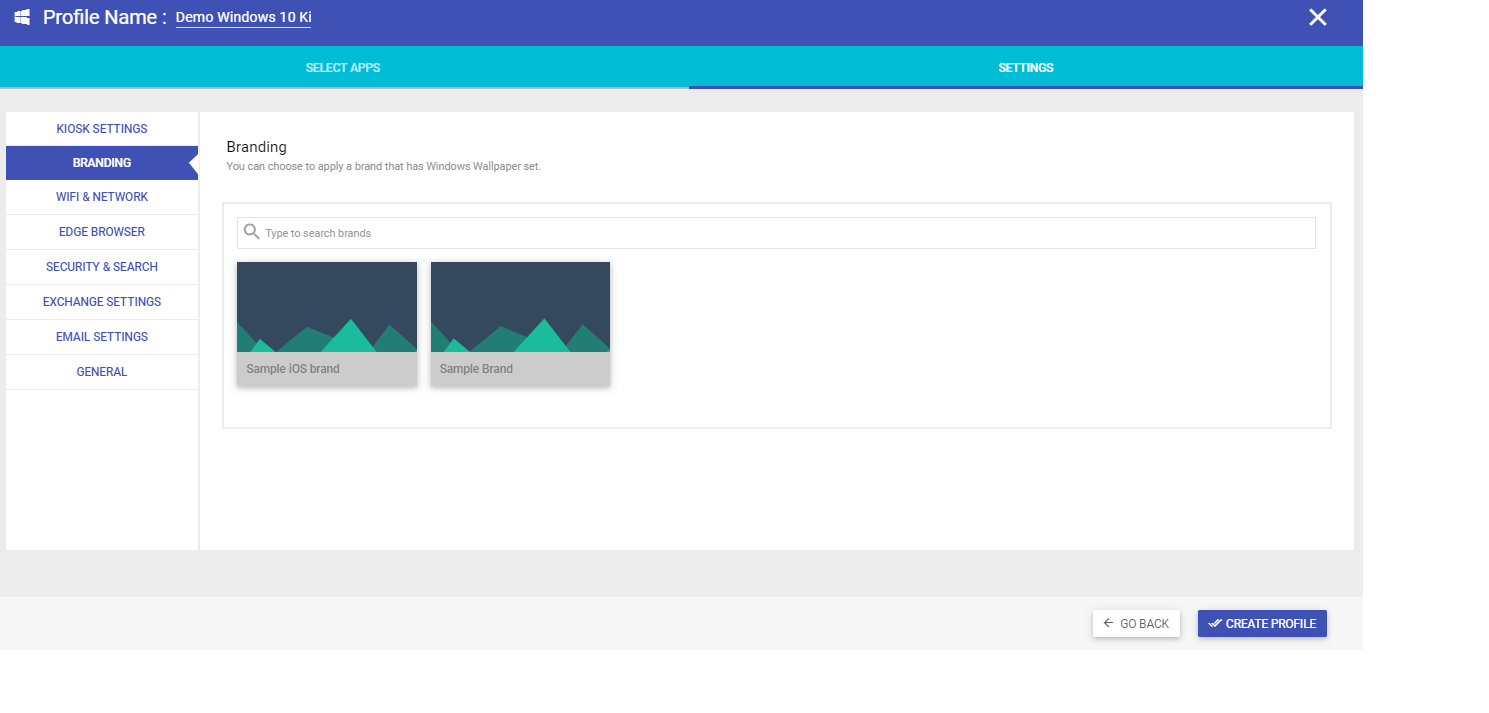
e) Ahora, procede a hacer clic en CREAR PERFIL. El perfil recién creado aparecerá en la lista de perfiles.
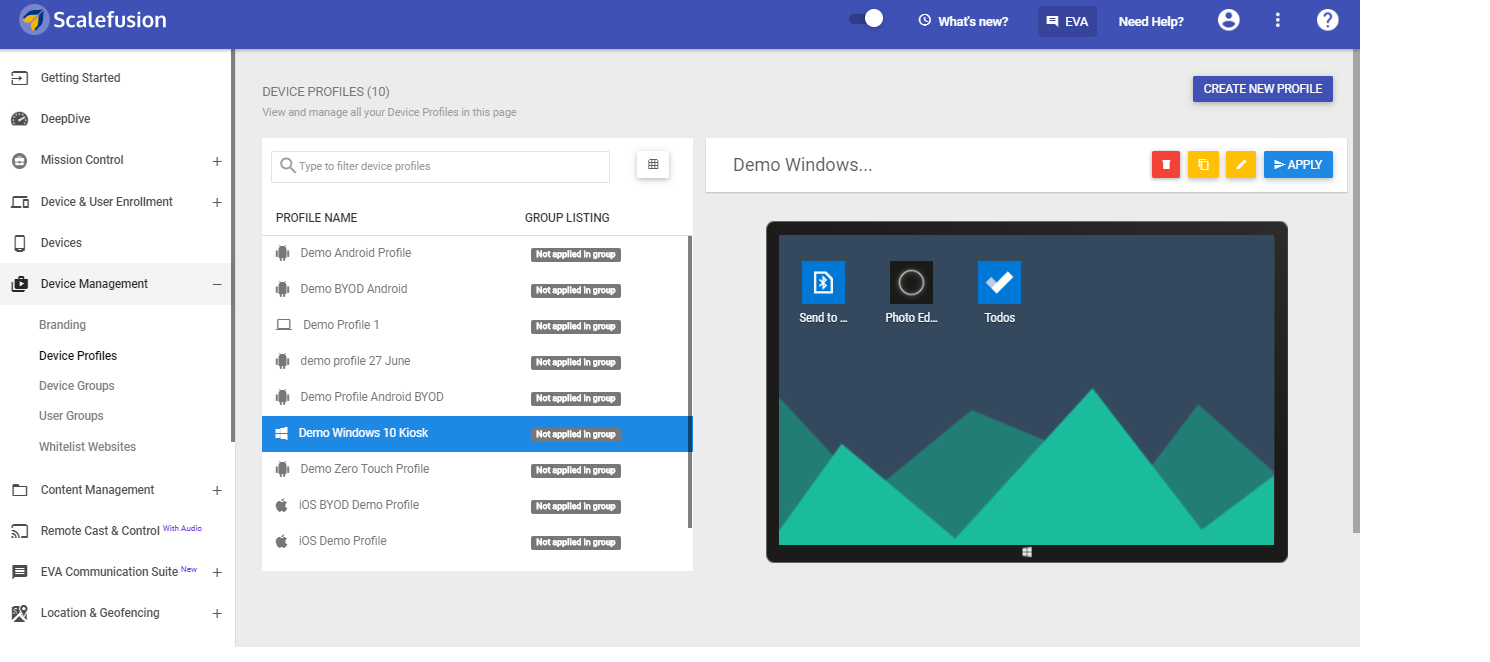
PASO 3: inscribir dispositivos con Windows 10 en Scalefusion MDM
1. Inscripción de dispositivos Windows 10 mediante la configuración del código QR
Una vez que el perfil del dispositivo esté listo, procederemos a crear una configuración de inscripción.
Obtenga un código QR después de crear
i) Convención de nomenclatura de dispositivos
ii) Perfil o grupo de dispositivos para los dispositivos que se registrarán
iii) Licencia predeterminada a aplicar. Entonces, primero, navega a:
a) Navegue hasta la sección Inscripción de dispositivos y seleccione la sección Código QR. Crea una nueva configuración.
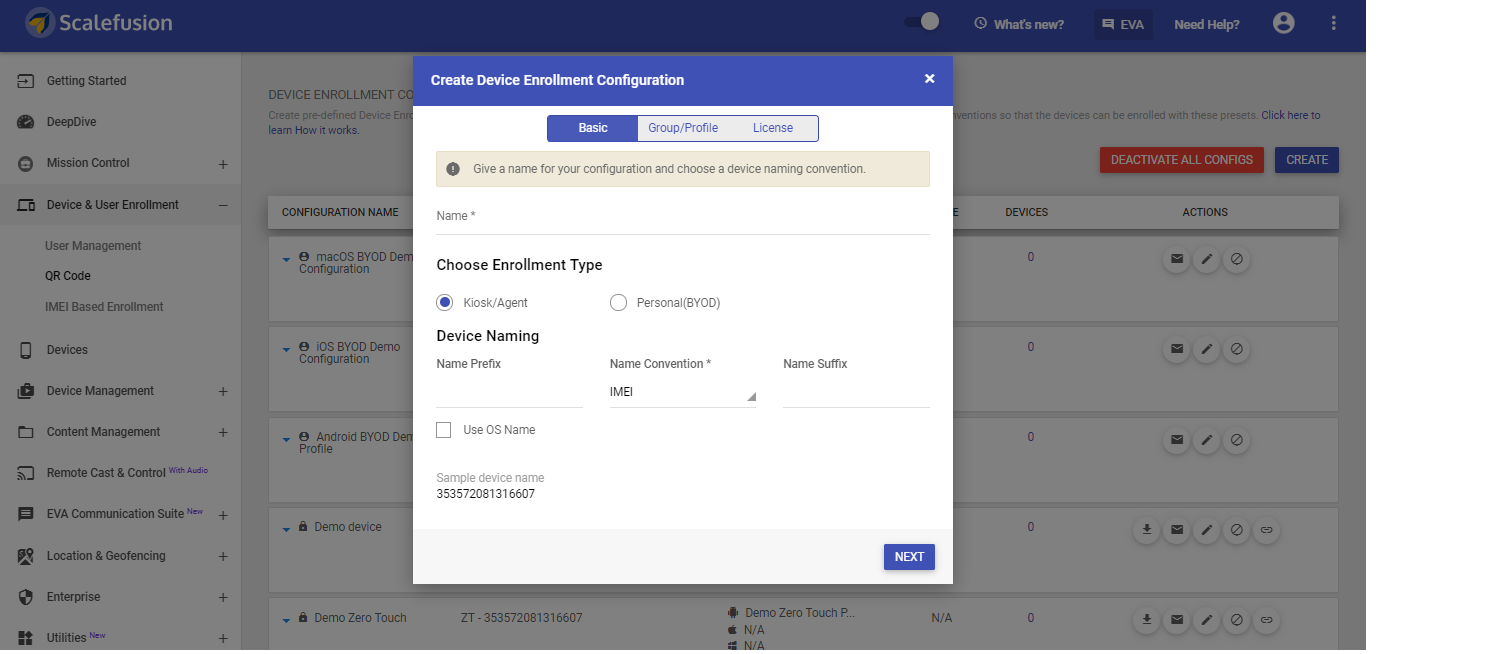
b) Asigne un nombre a su configuración, seleccione una convención de nomenclatura para los dispositivos que se inscriben usando esta configuración. En la sección Grupo/Perfil, bajo el Menú desplegable Perfil de dispositivo de Windows, seleccione las ventanas perfil creado previamente. La sección Licencia le ayuda a establecer una licencia predeterminada para los dispositivos inscritos usando esta configuración. Esta es una sección opcional y se puede dejar en blanco. GUARDAR la configuración.
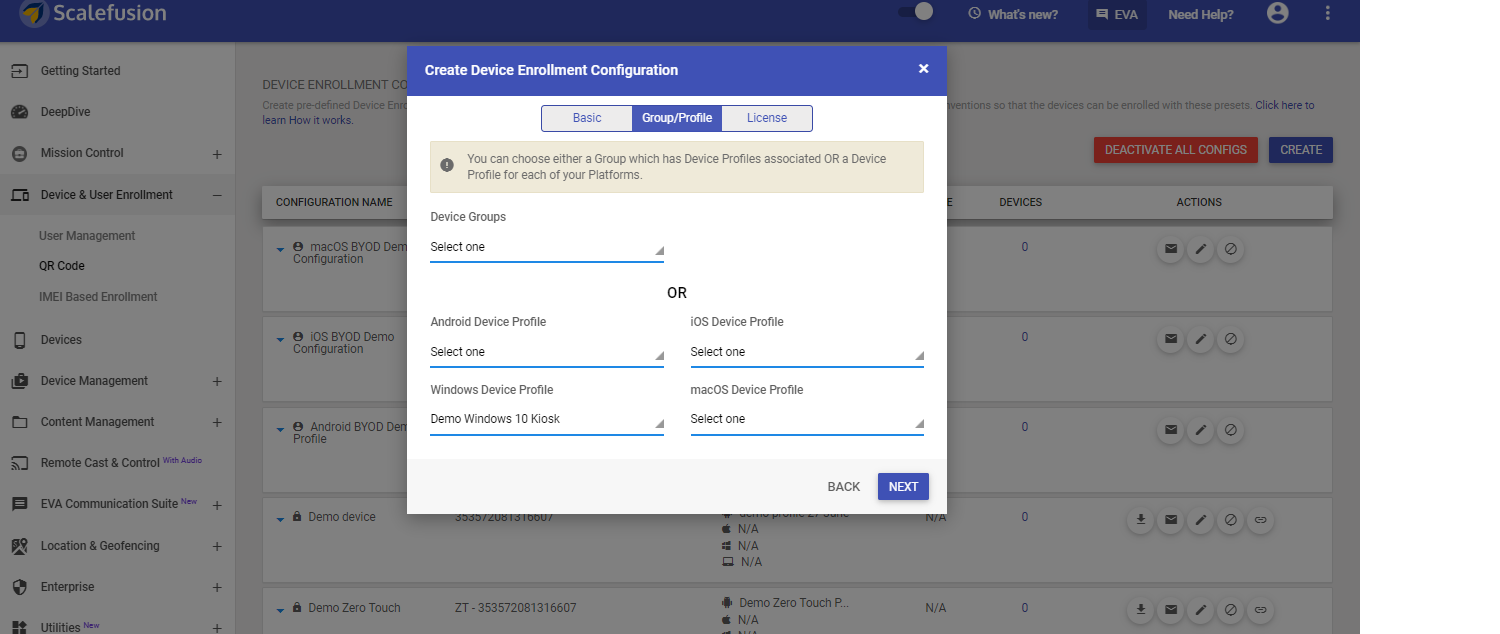
c) Ahora, para inscribir sus dispositivos con Windows 10, necesitará la URL de inscripción. Para obtener la URL de inscripción, seleccione la configuración de la lista y haga clic en el icono Copiar para copiar la URL.
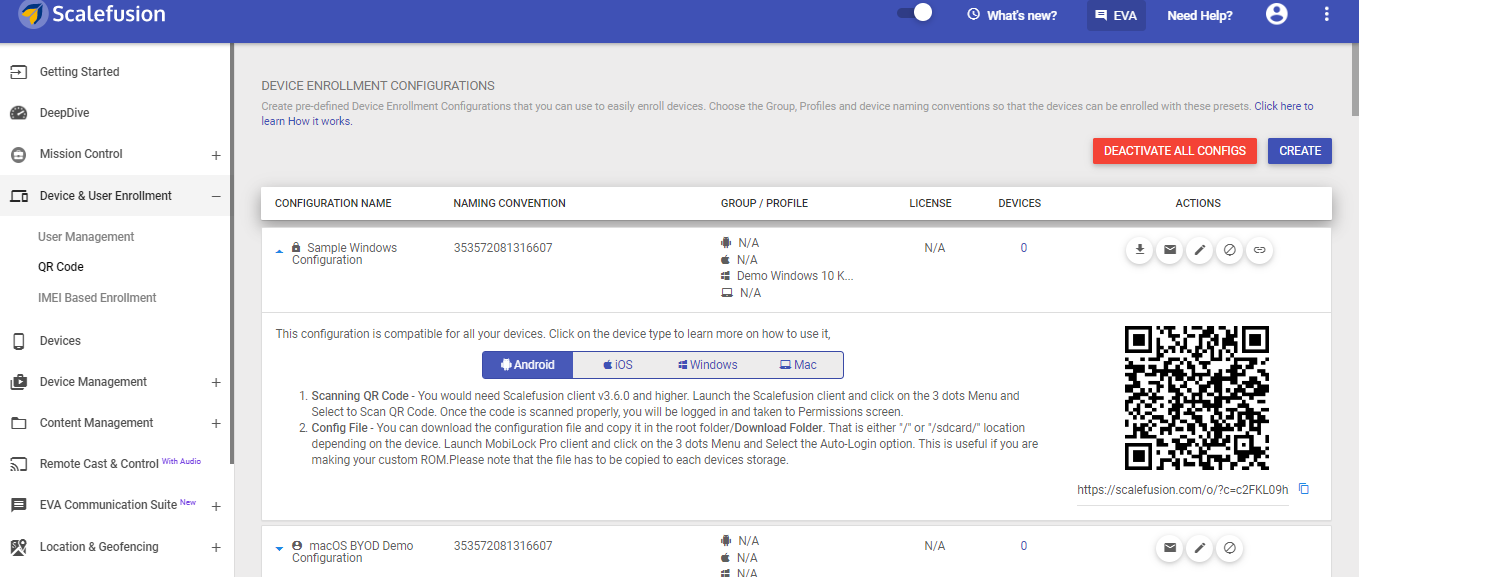
2. Inscripción de dispositivos Windows 10 mediante Microsoft Edge
Inscriba sus dispositivos Windows 10 usando Microsoft Edge. Recomendamos este método para inscribir sus dispositivos, ya que es la forma más fácil y sencilla de incorporar sus dispositivos Windows en unos sencillos pasos.
a) En Microsoft Edge, copie/pegue la URL de inscripción que se generó en el paso anterior

b) Después de validar la URL, dé el permiso para abrir la cuenta de Microsoft
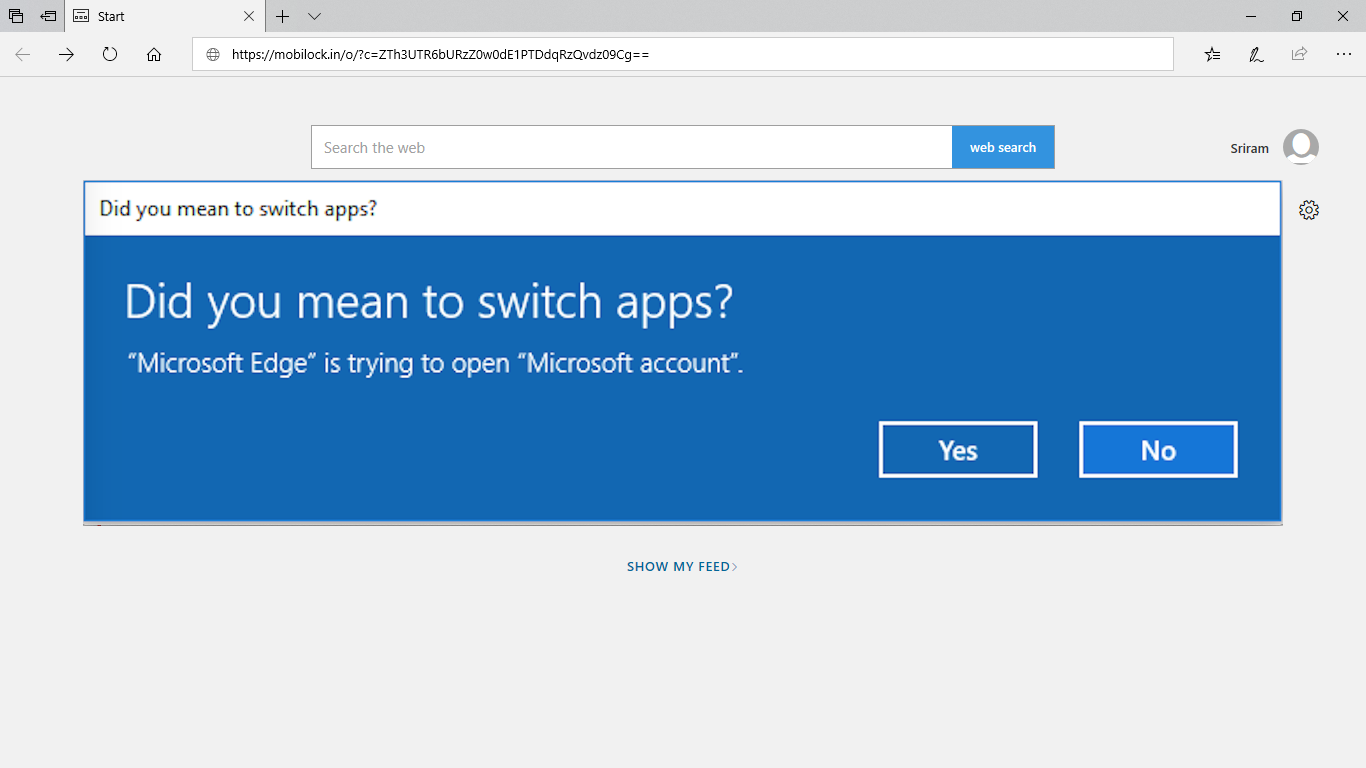
c) Eso abrirá la aplicación Connect to Work or School. Haga clic en Siguiente en el cuadro de diálogo con la identificación de correo electrónico previamente completada del administrador del Panel de Scalefusion y la URL de inscripción. Haga clic en Siguiente.
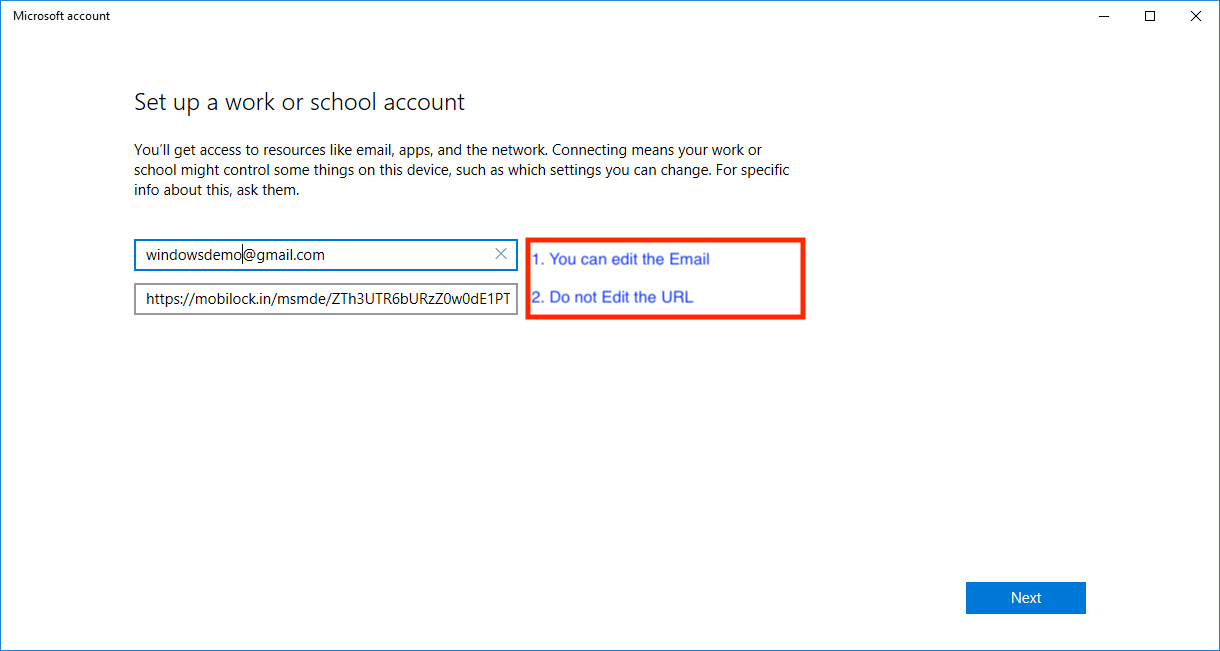
d) Con esto, comienza el registro del dispositivo y verá algunas pantallas de progreso como se muestra a continuación.
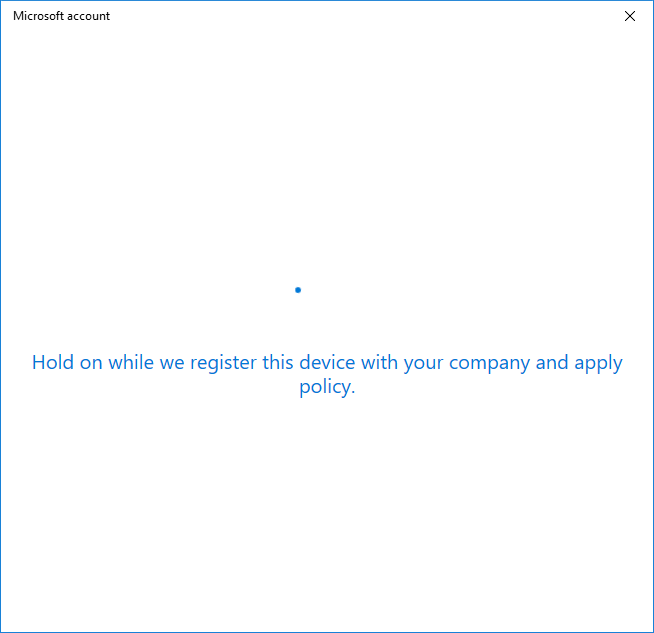
e) Después de un par de minutos en el proceso de registro, simplemente haga clic en Entendido cuando vea esta pantalla.

f) Con esto finaliza la inscripción. Con esto, el dispositivo comenzará a comunicarse con Scalefusion Dashboard y se aplicarán las políticas.
3. Inscripción de dispositivos Windows 10 mediante Windows Autopilot
Para automatizar la inscripción de varios dispositivos con Windows 10, también puede optar por el Programa piloto automático de Windows para configurar los dispositivos por aire. La inscripción sin intervención de Windows 10 requiere que los administradores de TI configurar Azure AD en el panel de Scalefusion.
Los administradores pueden agregar ID de hardware a Windows Autopilot y los usuarios finales pueden completar la Configuración de MDM después del primer inicio ingresando sus credenciales de inicio de sesión de Azure AD.
PASO 4: habilite el modo quiosco en dispositivos con Windows 10
Seleccione el perfil de su dispositivo entre los perfiles de dispositivos existentes en el panel de Scalefusion. Edite el perfil del dispositivo elegido y navegue hasta la pestaña Configuración.
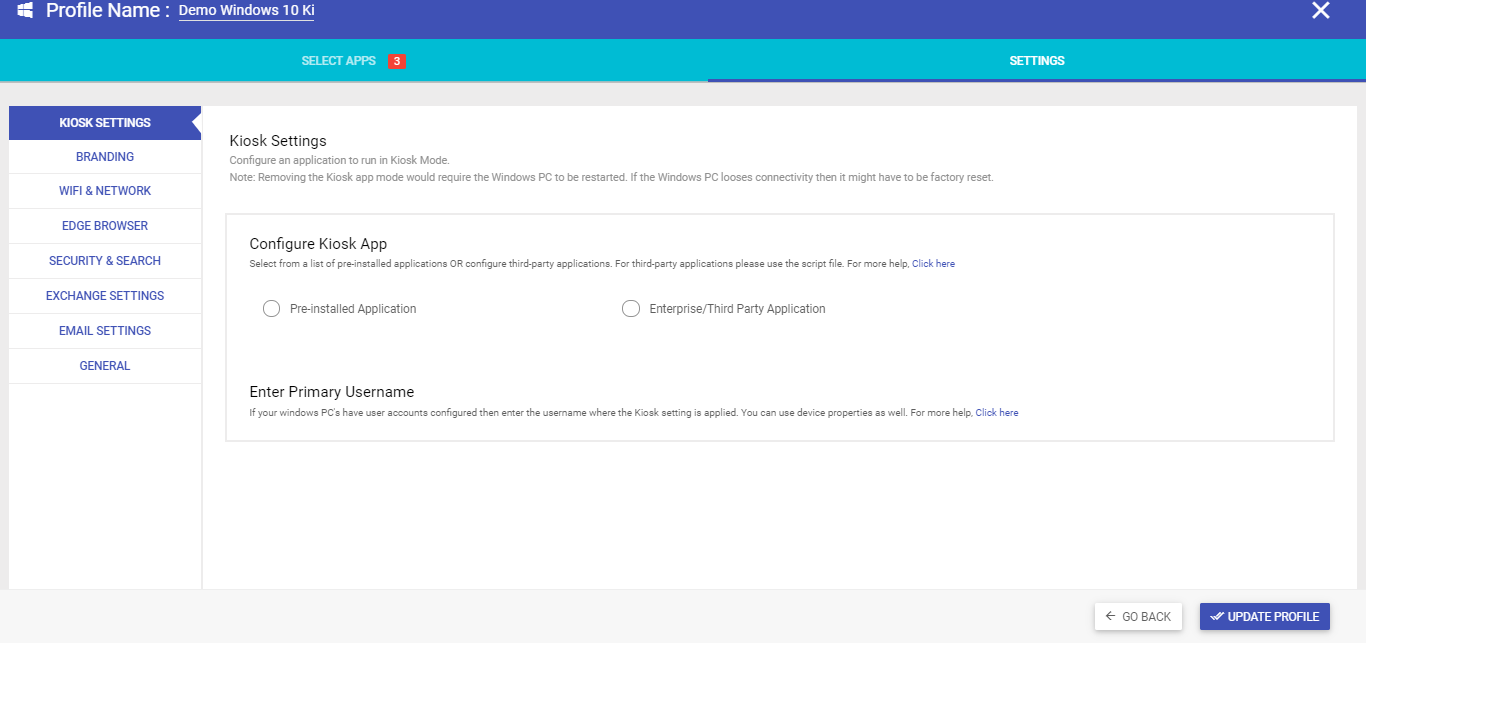
a) Puede configurar la aplicación preinstalada, la aplicación para UWP o una aplicación de terceros para configurar el modo quiosco de aplicación única en dispositivos con Windows 10.
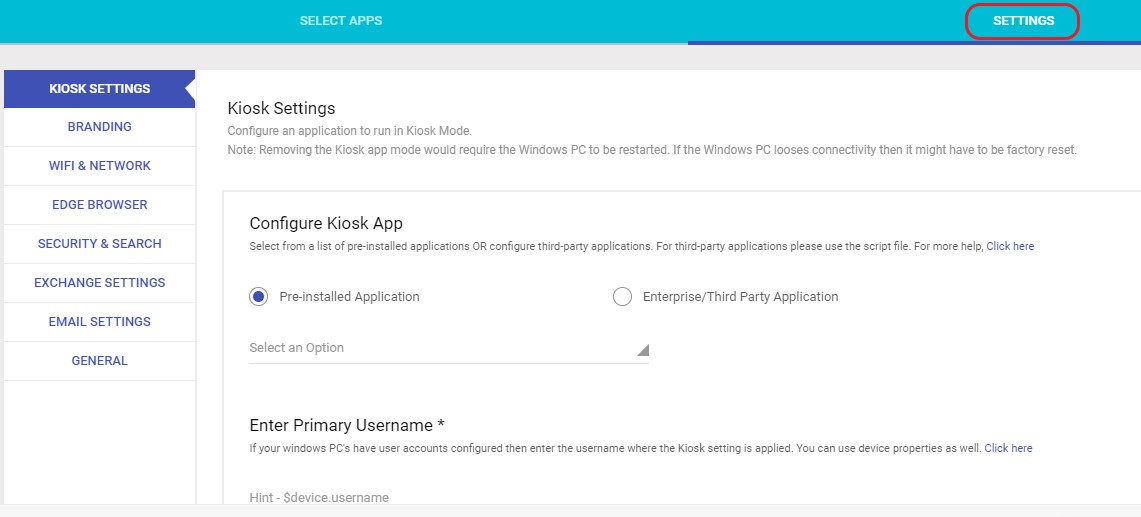
b) Seleccione una aplicación del menú desplegable. Una vez que la aplicación esté configurada en el perfil de su dispositivo, actualícela y luego aplíquela al dispositivo.
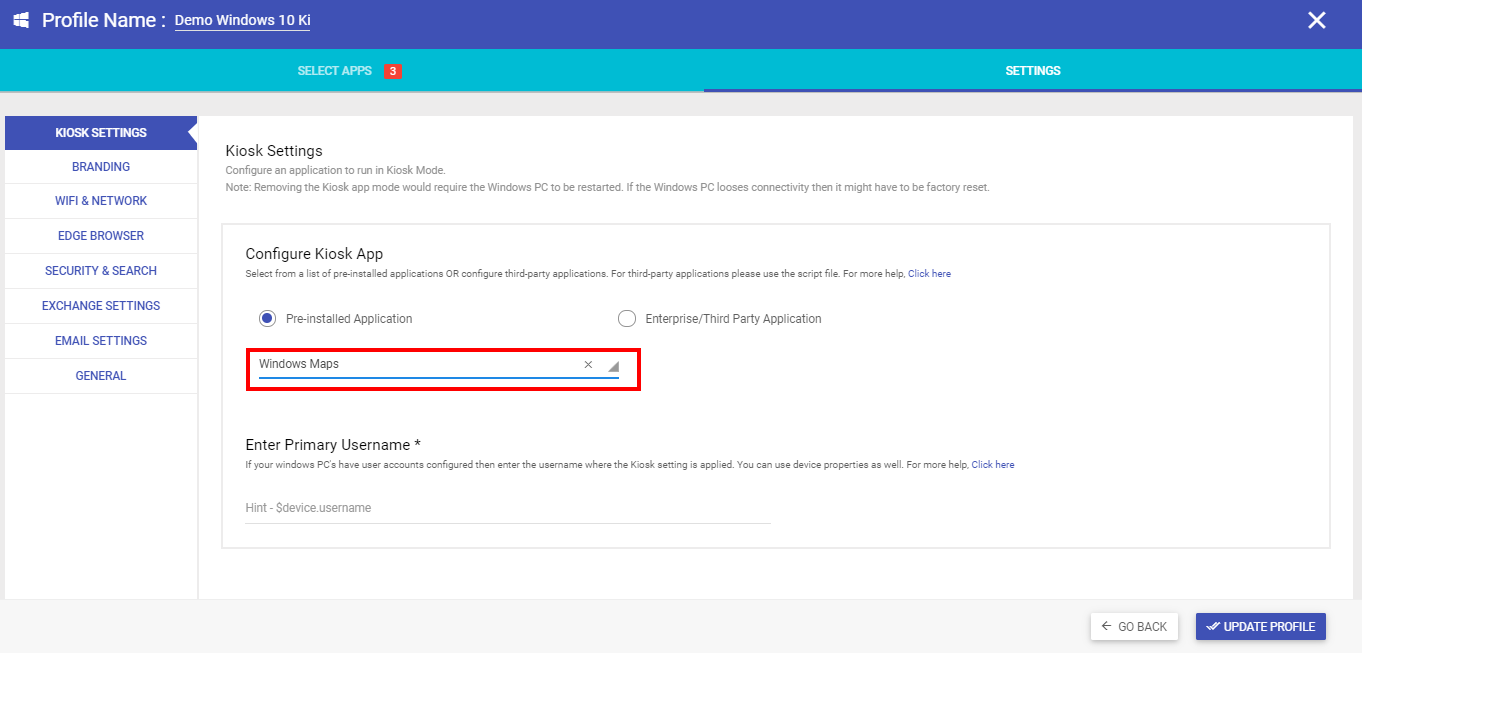
Ahora, el último paso es reiniciar el dispositivo y bloquear con éxito los dispositivos con Windows 10 en el modo quiosco de una sola aplicación.
Con Scalefusion MDM de Windows, configurar el modo quiosco en dispositivos con Windows 10 para que funcionen en modo quiosco no puede ser más fácil. Pruebe Scalefusion para bloquear de forma segura dispositivos con Windows 10 en modos quiosco. Nuestra solución de bloqueo de quioscos permite una configuración perfecta con seguridad mejorada para todos sus dispositivos con Windows 10, lo que garantiza una mejor administración de dispositivos y contenidos, lo que conduce a una mejor participación del cliente, eficiencia del tiempo y entrega efectiva de mensajes.
Comience hoy una prueba gratuita de 14 días!
Preguntas Frecuentes
1. ¿Windows 10 Pro tiene modo quiosco?
Sí, Windows 10 Pro ofrece una función de modo quiosco. Permite configurar dispositivos para tareas específicas o uso restringido, lo cual es ideal para entornos públicos o compartidos, brindando una experiencia de usuario más controlada.
2. ¿Se puede ejecutar Windows 10 Home en modo quiosco?
Sí, Windows 10 Home puede ejecutarse en modo quiosco configurando el acceso asignado. Sin embargo, esta característica está más disponible en las ediciones Windows 10 Pro y Enterprise, lo que ofrece un mayor control sobre los entornos de quiosco.
3. ¿Cómo uso el modo quiosco en Windows 10?
Para usar el modo quiosco en Windows 10, cree una nueva cuenta de usuario, asígnela como cuenta de quiosco y luego configure el acceso asignado para las aplicaciones o sitios web deseados a través de Configuración > Cuentas > Familia y otros usuarios > Configurar un quiosco. Alternativamente, una solución MDM permite que varios dispositivos con Windows 10 se ejecuten en modo quiosco.
4. ¿Cómo configurar el modo quiosco de Windows 10 usando MDM?
Configure políticas de acceso asignadas en su solución MDM para configurar el modo quiosco de Windows 10. Defina a qué aplicaciones pueden acceder los usuarios, restrinja la configuración e implemente la política en los dispositivos para una funcionalidad de quiosco perfecta.
5. ¿Cuál es el beneficio del modo quiosco en Windows 10?
El modo quiosco en Windows 10 ofrece una funcionalidad optimizada, restringiendo el acceso a aplicaciones o funciones específicas, ideal para entornos públicos como el comercio minorista o la educación. Mejora la seguridad al limitar la interacción del usuario, garantizar un uso enfocado y evitar el acceso no autorizado a información confidencial.
